您好,登录后才能下订单哦!
小编给大家分享一下css中position的使用方法,希望大家阅读完这篇文章后大所收获,下面让我们一起去探讨吧!
position 属性介绍
(1)css中position 属性自 CSS2 起就有了,该属性规定元素的定位类型。所有主流浏览器都支持 position 属性。
(2)css中position属性的可选值有四个:static、relative、absolute、fixed。下面分别进行介绍。(其实还有个 inherit,不过这个是 IE 特有的,这里就不做讨论)
<h4 id="position: static(默认值)"> position: static(默认值)</h4>
1,基本介绍
(1)static 是默认值。表示没有定位,或者说不算具有定位属性。
(2)如果元素 position 属性值为 static(或者未设 position 属性),该元素出现在正常的流中(忽略 top, bottom, left, right 或者 z-index 声明)。
2,使用样例
css:
<style>
div {
width: 200px;
height: 100px;
background-color: #C9FFFF;
}
</style>html:
<div></div> <input type="text"/>
我们不设置元素的 postion 属性值,那么默认的显示效果如下:
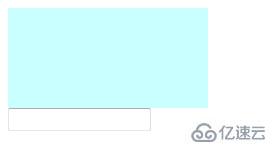
<div class="position-static"></div> <input type="text"/> <h4 id="position: relative(相对定位)"> position: relative(相对定位)</h4>
1,基本介绍
(1)relative 生成相对定位的元素,相对于其正常位置进行定位。
(2)相对定位完成的过程如下:
首先按默认方式(static)生成一个元素(并且元素像层一样浮动了起来)。
然后相对于以前的位置移动,移动的方向和幅度由 left、right、top、bottom 属性确定,偏移前的位置保留不动。
2,样例代码
下面代码将文本输入框 position 设置为 relative(相对定位),并且相对于默认的位置向右、向上分别移动 15 个像素。
css:
div {
width: 200px;
height: 100px;
background-color: #C9FFFF;
}
input {
position: relative;
left: 15px;
top: -15px;
}html:
<div></div> <input type="text" />
运行效果如下:
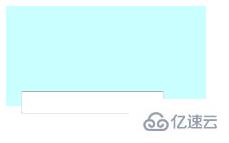
1,基本介绍
(1)absolute 生成绝对定位的元素。
(2)绝对定位的元素使用 left、right、top、bottom 属性相对于其最接近的一个具有定位属性的父元素进行绝对定位。
(3)如果不存在这样的父元素,则相对于 body 元素,即相对于浏览器窗口。
2,样例代码
下面代码让标题元素相对于它的父容器做绝对定位(注意父容器 position 要设置为 relative)。
同时通过 top 属性让标题元素上移,使其覆盖在父容器的上边框。
最后通过 left 和 margin-left 配合实现这个绝对定位元素的水平居中。
css:
#box {
width: 200px;
height: 100px;
-webkit-box-flex:1;
border: 1px solid #28AE65;
border-radius:6px;
padding: 20px;
position: relative;
font-size: 12px;
}
#title {
background: #FFFFFF;
color: #28AE65;
font-size: 15px;
text-align: center;
width: 70px;
height: 20px;
line-height: 20px;
position: absolute;
top: -10px;
left: 50%;
margin-left: -35px;
}html:
<div id="box"> <div id="title">标题</div> 欢迎来到亿速云 </div>
1,基本介绍
(1)fixed 生成绝对定位的元素,该元素相对于浏览器窗口进行定位。
(2)固定定位的元素不会随浏览器窗口的滚动条滚动而变化,也不会受文档流动影响,而是始终位于浏览器窗口内视图的某个位置。
2,样例代码
(1)下面代码让输入框位于浏览器窗口的底部。
css:
input {
position: fixed;
bottom: 10px;
}html:
<ol> <li>数据</li><li>数据</li><li>数据</li><li>数据</li><li>数据</li><li>数据</li> <li>数据</li><li>数据</li><li>数据</li><li>数据</li><li>数据</li><li>数据</li> <li>数据</li><li>数据</li><li>数据</li><li>数据</li><li>数据</li><li>数据</li> <li>数据</li><li>数据</li><li>数据</li><li>数据</li><li>数据</li><li>数据</li> </ol> <input type="text" />
运行效果如下:
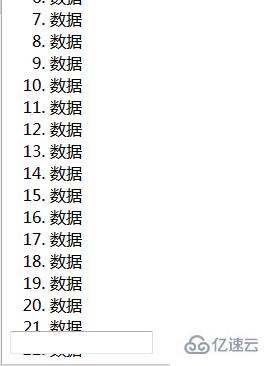
(2)可以看到不管滚动条如何滚动,输入框始终处于窗口的最下方。
相关推荐:
css background-position属性_html/css_WEB-ITnose
理解css的position属性_html/css_WEB-ITnose
看完了这篇文章,相信你对css中position的使用方法有了一定的了解,想了解更多相关知识,欢迎关注亿速云行业资讯频道,感谢各位的阅读!
免责声明:本站发布的内容(图片、视频和文字)以原创、转载和分享为主,文章观点不代表本网站立场,如果涉及侵权请联系站长邮箱:is@yisu.com进行举报,并提供相关证据,一经查实,将立刻删除涉嫌侵权内容。